- Autor Abigail Brown [email protected].
- Public 2023-12-17 06:49.
- Zadnja promjena 2025-01-24 12:11.
Alat Image Trace u programu Adobe Illustrator CC omogućuje pretvaranje crteža i fotografija u vektorske slike. Naučite kako pretvoriti bitmape u vektore i-p.webp
Upute u ovom članku odnose se na Adobe Illustrator CS6 i novije verzije, uključujući Illustrator CC 2020.
Što je Illustrator alat za praćenje slika?
Prilikom pretvaranja slike u vektore, područja susjednih boja pretvaraju se u čvrste oblike. Kako dodajete više oblika i vektorskih točaka, veličina datoteke postaje sve veća i zahtijeva veće procesorske resurse za preslikavanje tih oblika, točaka i boja na zaslon. Ovaj postupak najbolje funkcionira na slikama s subjektom koji se jasno ističe u odnosu na pozadinu, kao što je donja slika krave koja stoji naspram neba.

Kako iscrtati slike u Illustratoru
Za praćenje slika pomoću alata Image Trace u Illustratoru:
-
Otvorite prazan dokument u Illustratoru, zatim odaberite File > Place i odaberite sliku koju želite pratiti.
Ako zabrljate, možete poništiti nedavne promjene pritiskom na Ctrl+ Z ili Cmd +Z . Za vraćanje slike u zadnje spremljeno stanje odaberite Datoteka > Vrati.

Image -
Nakon postavljanja slike, kliknite na nju, zatim idite na Svojstva Illustrator panel. U odjeljku Brze radnje odaberite Trag slike.
Ako ploča Svojstva nije vidljiva, odaberite Prozor > Svojstva.

Image -
Odaberite metodu praćenja s padajućeg izbornika za početak praćenja. Kada je gotova, slika se pretvara u niz vektorskih putanja.

Image -
U ploči Svojstva idite na odjeljak Brze radnje i odaberite Proširi na vidi niz staza.

Image -
Select Object > Path > Simplify.

Image -
Koristite klizače na ploči za smanjenje broja točaka i krivulja u iscrtanoj slici.

Image -
Kad je praćenje dovršeno, možda ćete htjeti ukloniti njegove dijelove. U ovom primjeru želimo kravu bez pozadine. Prebacite se na alat Direct Selection i odaberite pozadinske oblike, zatim pritisnite Delete na tipkovnici za uklanjanje tih oblika.

Image -
Ostaje vam vektorska slika koju možete spremiti kao PSD datoteku ili izvesti u formatu poput SVG.

Image
Praćenje crno-bijelih slika u Illustratoru
Drugi način praćenja slike pojavljuje se u izborniku Objekt. Kada odaberete Object > Image Trace, imate dvije mogućnosti: Make i Make and Expand Drugi izbor prati i zatim vam pokazuje staze. Osim ako ne crtate skicu ili crtanu sliku u punoj boji, rezultat je obično crno-bijeli.
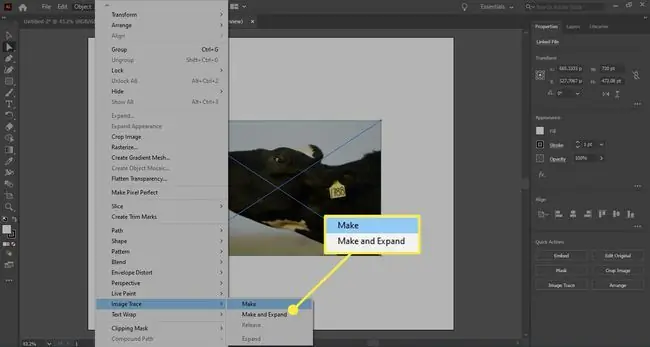
Adobe Illustrator Image Trace Panel
Ako želite više kontrole u praćenju, odaberite Window > Image Trace da otvorite ploču Image Trace.
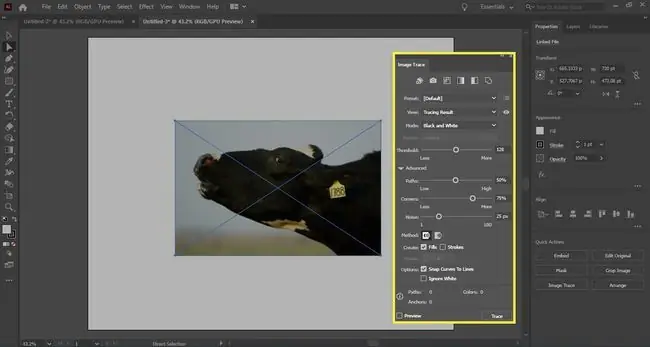
Ikone na vrhu, slijeva nadesno, unaprijed su postavljene za automatsku boju, visoku boju, nisku boju, sive nijanse, crno-bijelo i obris. Tu je i Preset padajući izbornik na kojem birate način boja i paletu koja će se koristiti.
Možete promijeniti rezultat praćenja u Naprednim opcijama. Dok petljate s klizačima i bojama, vidjet ćete vrijednosti za Paths, Anchors i Colorsna dnu ploče povećava ili smanjuje.
Opcije metode određuju kako se stvaraju staze. Imate dva izbora. Prvi se naslanja, što znači da se staze sudaraju jedna s drugom. Drugi se preklapa, što znači da su staze položene jedna preko druge.






